AIサマリー
WordPressのフォームからファイルを収集する場合、ストレージスペースはすぐに頭痛の種になります。ファイルのアップロードがホスティングサーバーにたまってしまい、問題に直面するウェブサイトをたくさん見てきました。
そのため、私はいつもフォームをGoogle Driveに直接接続することをお勧めしています。アップロードしたファイルをWordPressのサーバーに置いておく代わりに、Google Driveのアカウントに直接アップロードすることができます。
WPFormsを使えば、WordPressとGoogle Driveを簡単に連携させることができます。WPFormsを使えば、WordPressとGoogle Driveを簡単に連携させることができます!
WordPressのファイルアップロードフォームを今すぐ作成しましょう
WordPress Google Drive アップロードフォームの作り方
それでは、WordPressの フォームから自動的にファイルをバックアップできるように、WordPressの Googleドライブとの統合を作成しましょう。
- ステップ1: WPFormsのインストールと有効化
- ステップ 2: ファイルアップロードフォームの作成
- ステップ3:Googleドライブに接続する
- ステップ 4: フォームに統合を追加する
- ステップ 5: Google Drive フォームを公開する
ステップ1: WPFormsのインストールと有効化
WordPressのフォームでファイルのアップロードを処理するには、信頼性と柔軟性の両方を備えたソリューションが必要です。その点、WPFormsはGoogle Driveにファイルをアップロードするのに最適なWordPressプラグインです。
数分でフォームを作成し、複数のファイル形式を受け入れ、特定のアップロード制限を設定し、すべてをGoogle Driveフォルダに自動的に同期させることができる。
WPFormsをまだインストールしていない場合、Google Drive AddonにアクセスするにはProバージョンが 必要です。これにより、特定のドライブフォルダに自動的にファイルを送信し、さらにカスタムパーミッションを設定することができます。

WordPressにプラグインをインストールする方法がわからない場合は、WPFormsプラグインのインストールに関するドキュメントをご覧ください。ほんの数分で始められます!
ステップ 2: ファイルアップロードフォームの作成
ファイルのアップロードを受け付けるフォームを設定する方法はいくつかありますが、毎回うまくいく私のお気に入りの方法を紹介します。
ゼロから始めるか、WPFormsのテンプレートのいずれかを使用することができます。WordPressの管理画面を開き、WPForms " Add Newをクリックします。

これでWPFormsフォームビルダーが開きます。ここで、フォームに適当な名前をつけることから始めましょう。次に、WPForms の豊富なフォームテンプレートライブラリを利用します。

作業を簡単にするために、ファイルアップロードフォームのテンプレートを使うことをお勧めします。下にスクロールして、テンプレートを選択 セクションの下にある検索フィールドに ファイルアップロードフォームと入力してください。
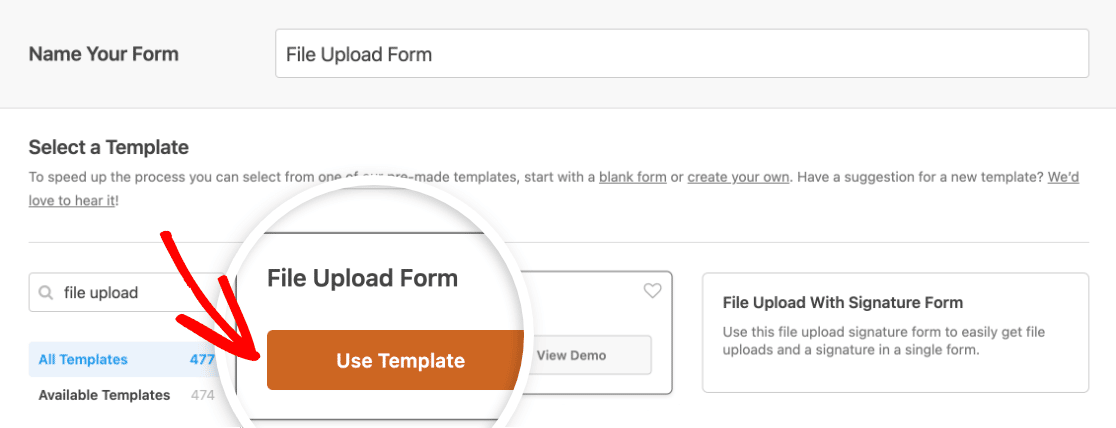
テンプレートを開くと、ファイルアップロードフィールドを含むいくつかの一般的なフィールドがあります。このテンプレートは好きなようにカスタマイズすることも、そのままにしておくこともできます。
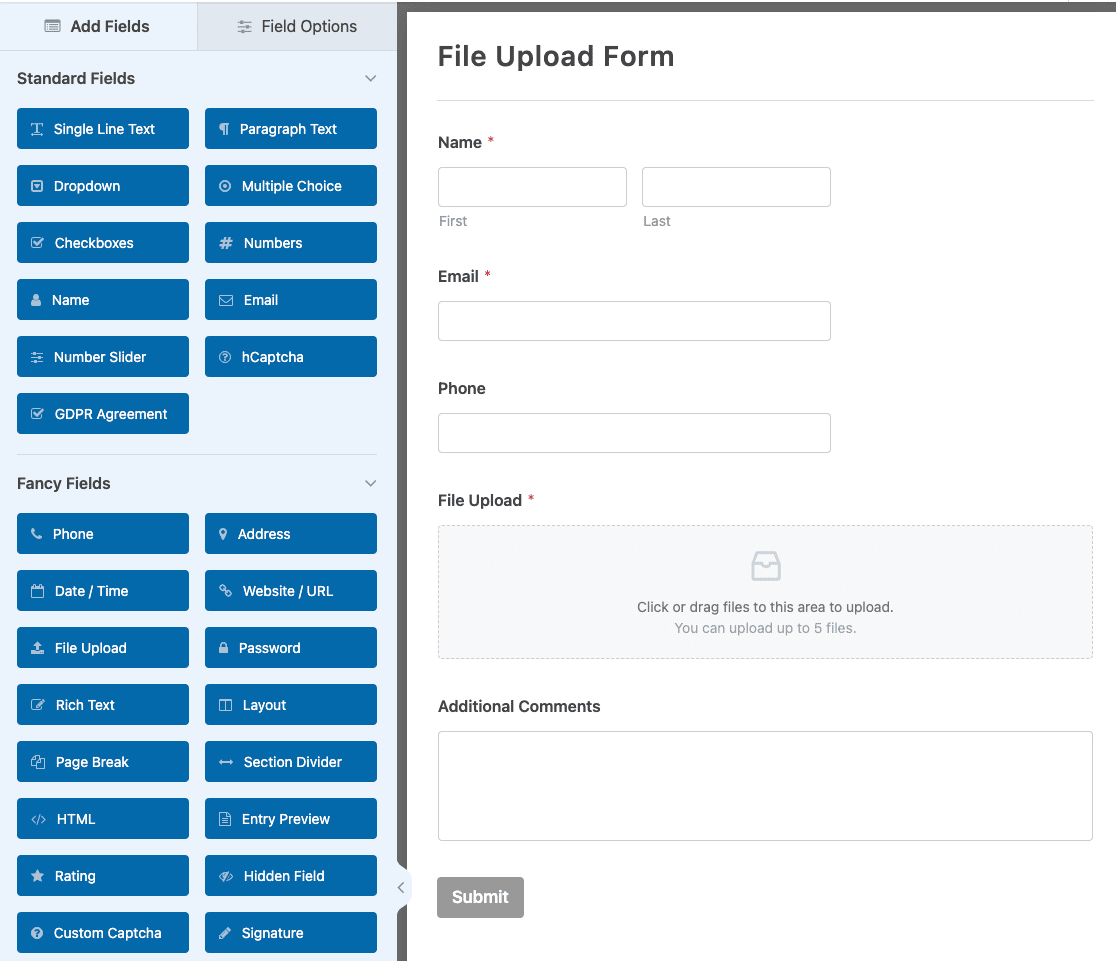
ファイルアップロードフォームの詳細については、WordPress でファイルアップロードフォームを作成する方法のチュートリアルをご覧ください。準備ができたら、フォームを保存してください。
ステップ3:Googleドライブに接続する
Google Driveにファイルを送信する前に、Google Drive Addonを有効にする必要があります。WordPressのダッシュボードからWPForms " Addonsにアクセスしてください。
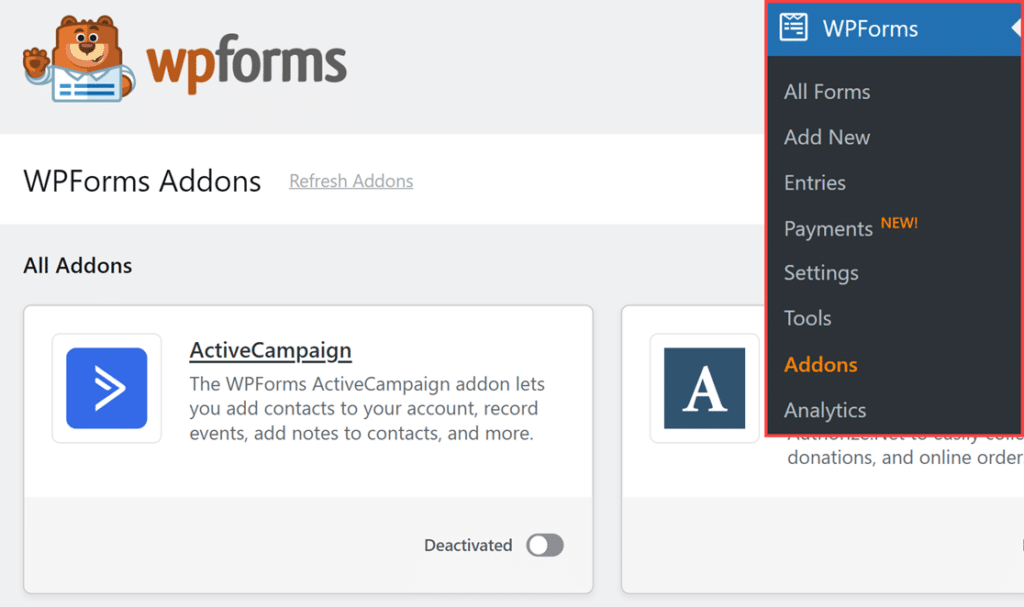
Search Addons(アドオンの検索)フィールドに "Google Drive "の名前を入力して検索します。その後、「アドオンをインストール」ボタンをクリックし、「有効化」ボタンをクリックします。
その後、WordPressダッシュボードのWPForms " Settingsにアクセスし、Integrations タブをクリックします。利用可能な統合の中にGoogle Driveが表示されます。
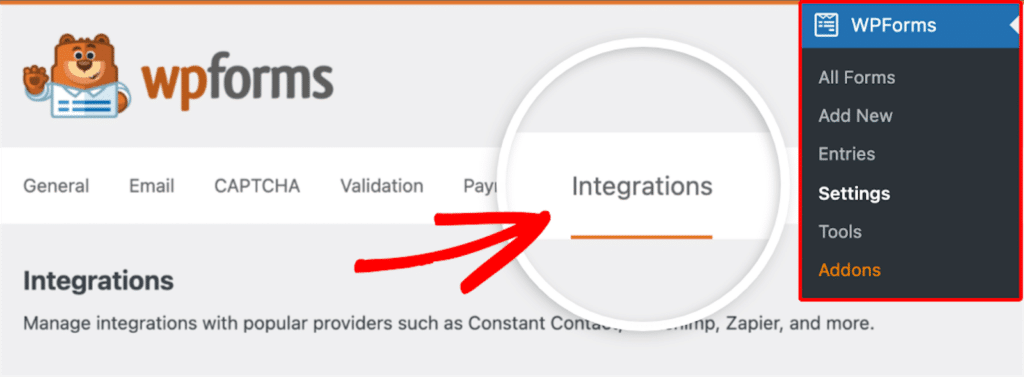
次に、Google Driveの統合をクリックして設定を展開し、Continue with GoogleボタンをクリックしてWPFormsをGoogleアカウントに接続します。
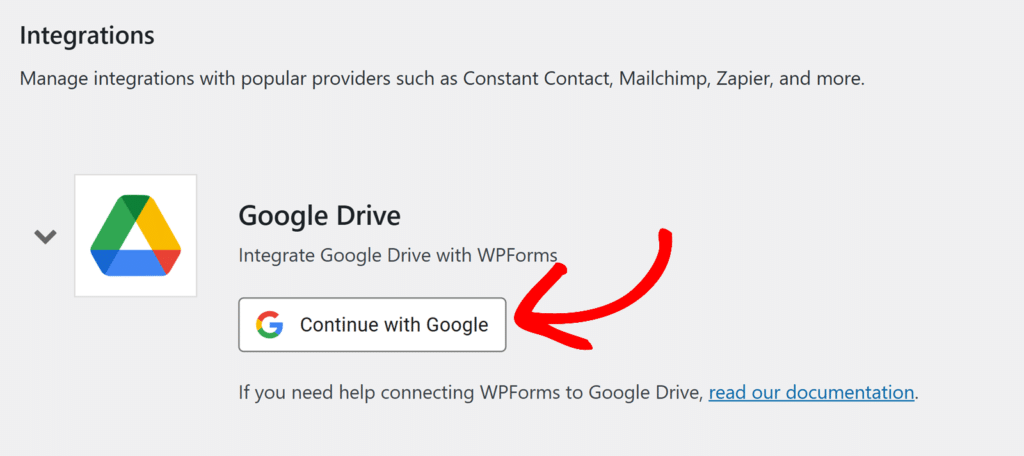
接続ボタンをクリックすると、GoogleがサインインしてWPFormsにドライブへのアクセスを許可するように要求します。その後、フォームのアップロードを保存するために必要なパーミッションが要求されます。
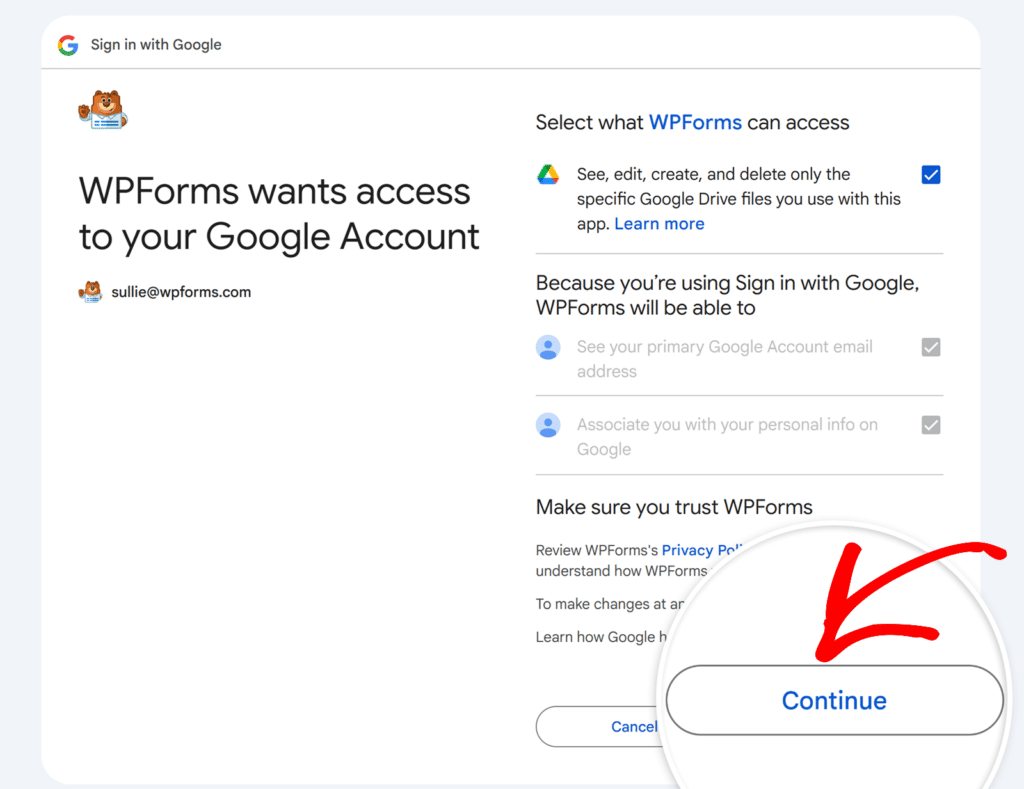
WPFormsを認証した後、WPForms " Settings " Integrationsに戻ります。Google Driveの隣にある小さな緑色の "Connected "バッジを探してください。これですべてが接続され、準備が整ったことがわかります。
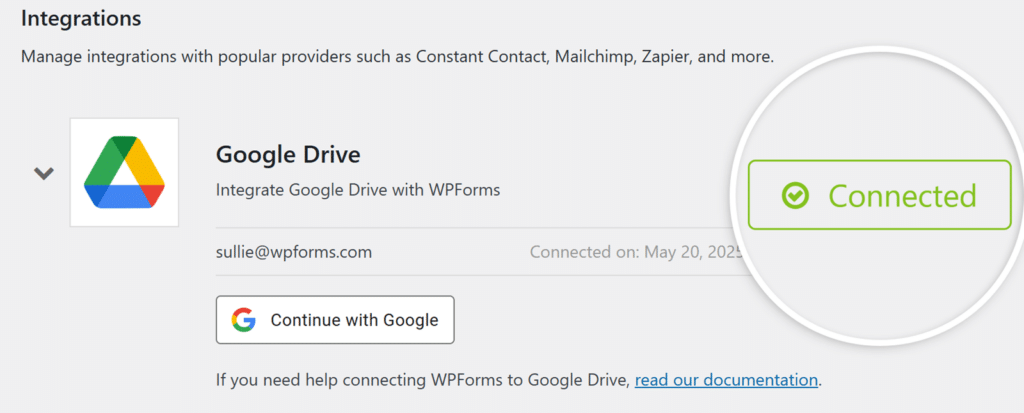
ステップ 4: フォームに統合を追加する
フォームビルダーに戻って、Google Driveにファイルをどのように流すかを設定しましょう。Settings " Google Drive をクリックし、Add New Connectionボタンをクリックします。

この接続のニックネームを尋ねるポップアップが表示されます。これは参考用なのであまり気にしないでください。ニックネームを入力してOKを押してください。
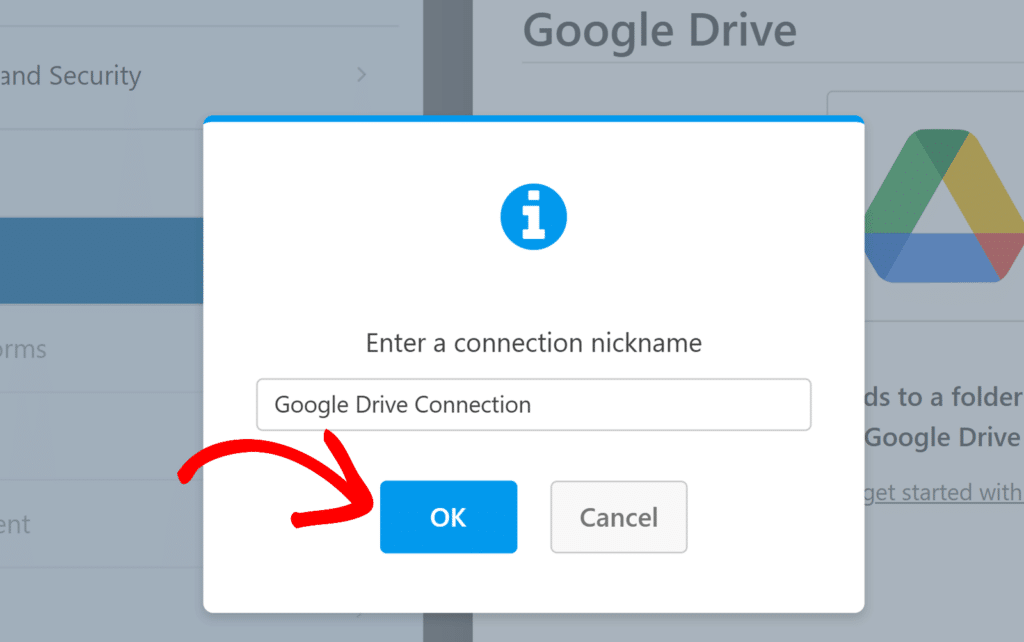
次に、ドロップダウンメニューから接続しているGoogle Driveアカウントを選択します。複数のGoogleアカウントに接続している場合は、正しいアカウントを選択してください。
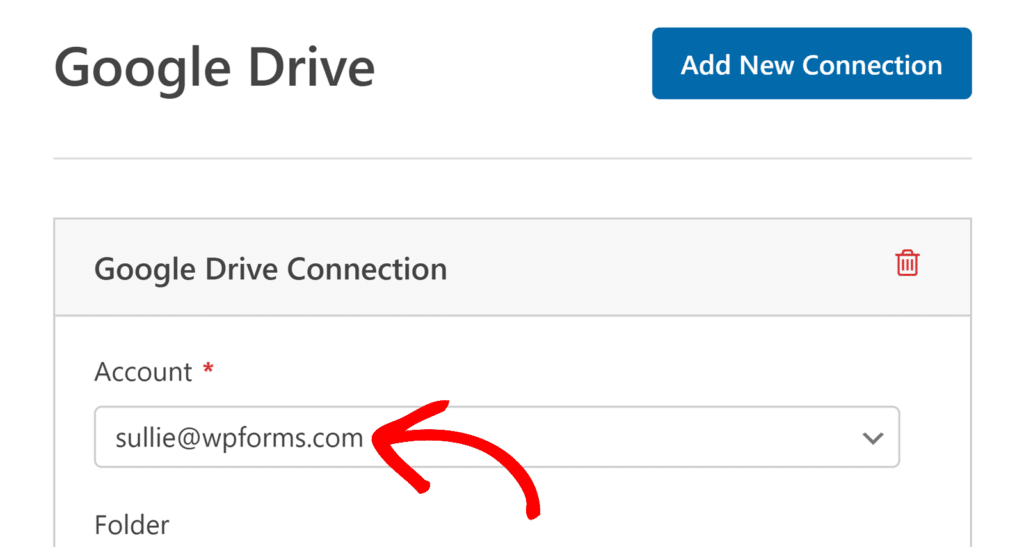
アカウントを選択した後、アップロードしたファイルをGoogleドライブ内のどこに置くかをコントロールできる新しいオプションがポップアップ表示されます。フォルダ 設定の下に、2つのオプションが表示されます:
- 新規作成:ドライブに新しいフォルダを作成します。WPFormsはフォルダ名としてフォーム名を使用することを提案しますが、意味のあるものに変更することができます。
- 既存のフォルダを選択します: アップロードする場所が決まっている場合は、既存のフォルダを使用します。フォルダを選択] ボタンをクリックして、ドライブを参照してください。
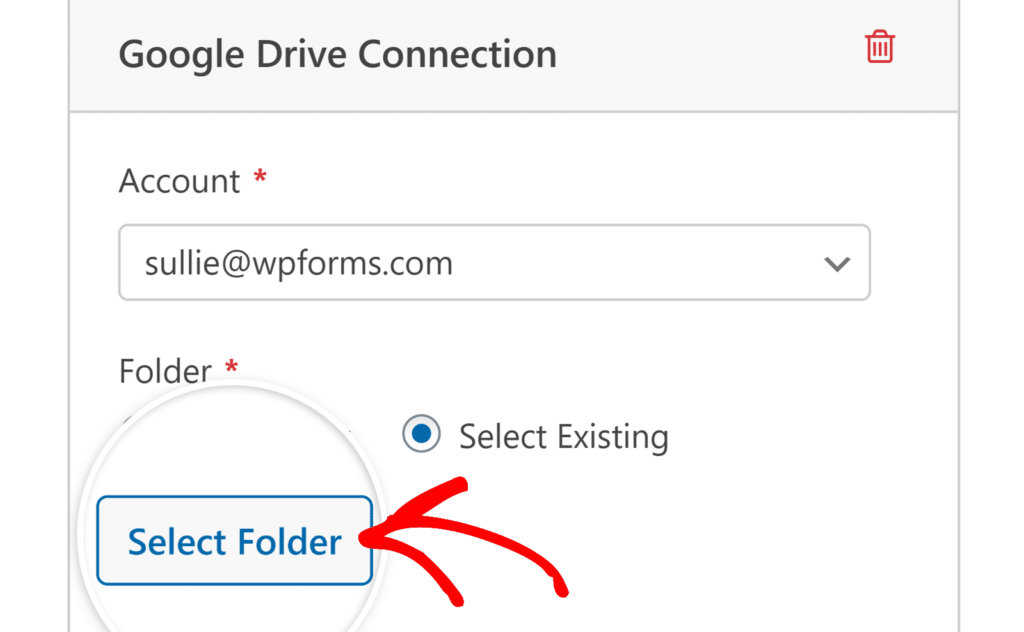
選択したら、どのアップロードフィールドをDriveと同期させるかをWPFormsに指示する必要があります。特定のフィールドを選択するか、すべてを送信するために "すべてのファイルアップロードフィールド "を選択することができます。
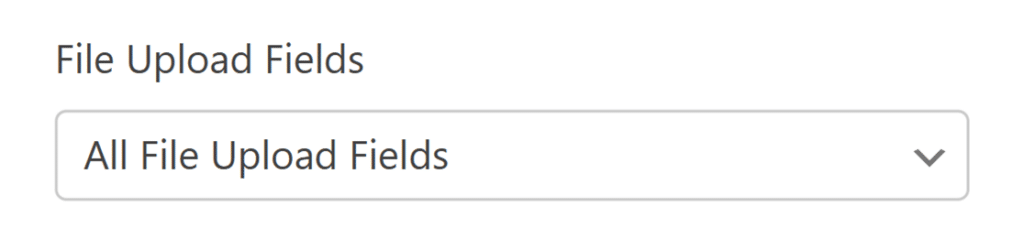
フォーム設定を保存すると、Googleドライブ接続設定のフォルダセクションに「ドライブでフォルダを表示」ボタンが表示されます。
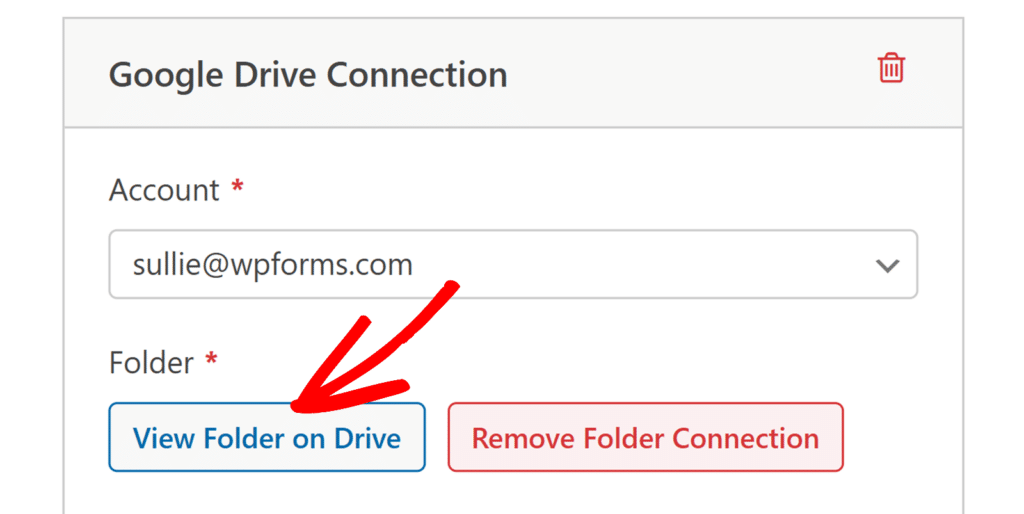
このボタンをクリックすると、Google Driveアカウントで選択したフォルダが開きます。これにより、アップロードしたファイルに素早くアクセスし、管理することができます。
ステップ 5: Google Drive フォームを公開する
フォームがGoogle Driveに接続されたら、次はそれをサイトに設置しましょう。アップロードフォームはどのページ、投稿、サイドバーにも設置できます。
ファイルアップロードフォームは通常そうするので、ページに追加してみましょう。フォームビルダーの上部にある埋め込み ボタンをクリックしてください。
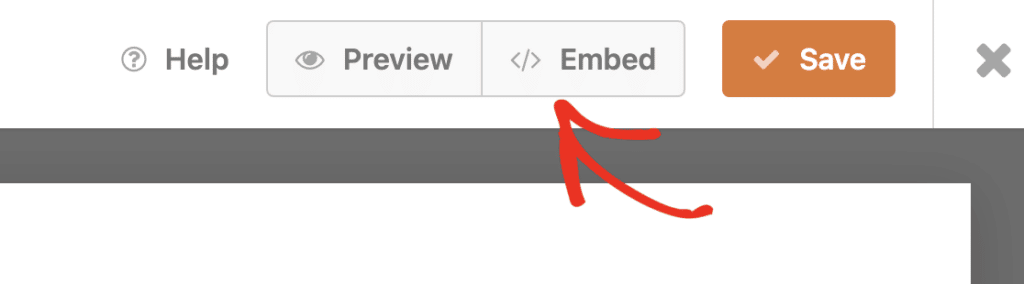
既存のページに追加するか、新しいページを作成するかの2つのオプションが表示されます。私は通常、整理整頓のためにファイルアップロード専用のページを作成します。あなたのサイトに最適なものを選んでください。
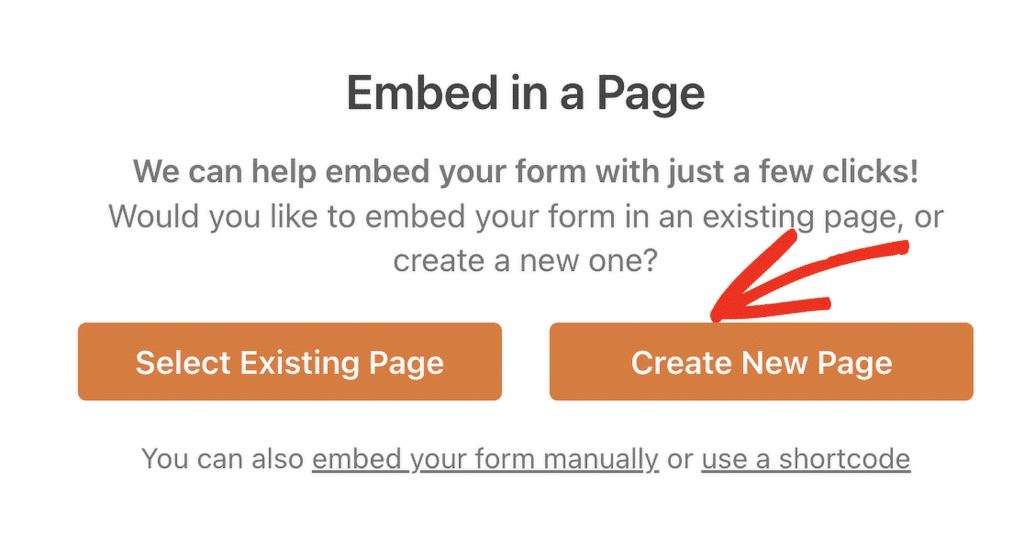
ページに名前("Upload Documents "や "Submit Files "など)をつけ、 Let's Goをクリックします。WordPressエディターが開き、フォームがすでに配置され、準備が整います。
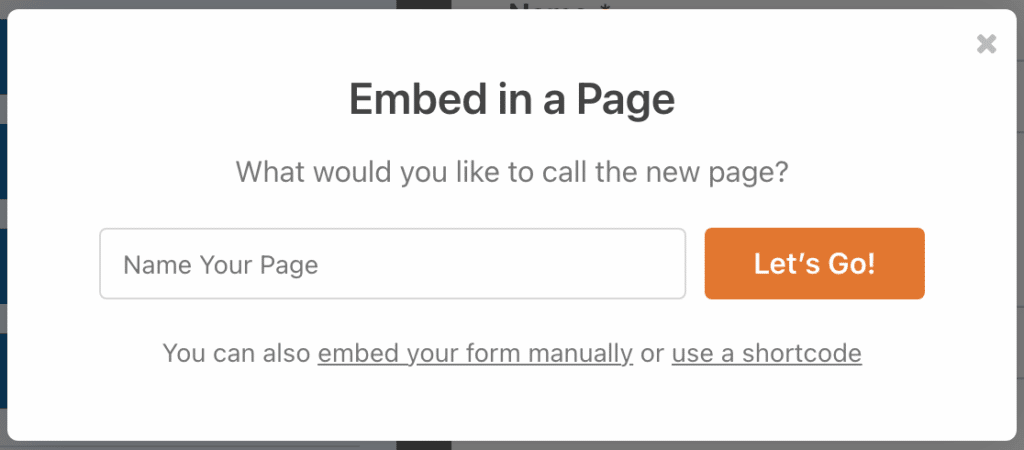
公開をクリックする前に、フォームをプロフェッショナルに見せましょう。フォームブロックの周りをクリックして、スタイリングオプションパネルを開きます。ここでアップロードフォームを際立たせることができます。
フォームのスタイリングを手早く行うには、「フォームのテーマ」セクションで既製のテーマを選択します。この例では Frost テーマ (私のお気に入りのひとつです) を使っています。
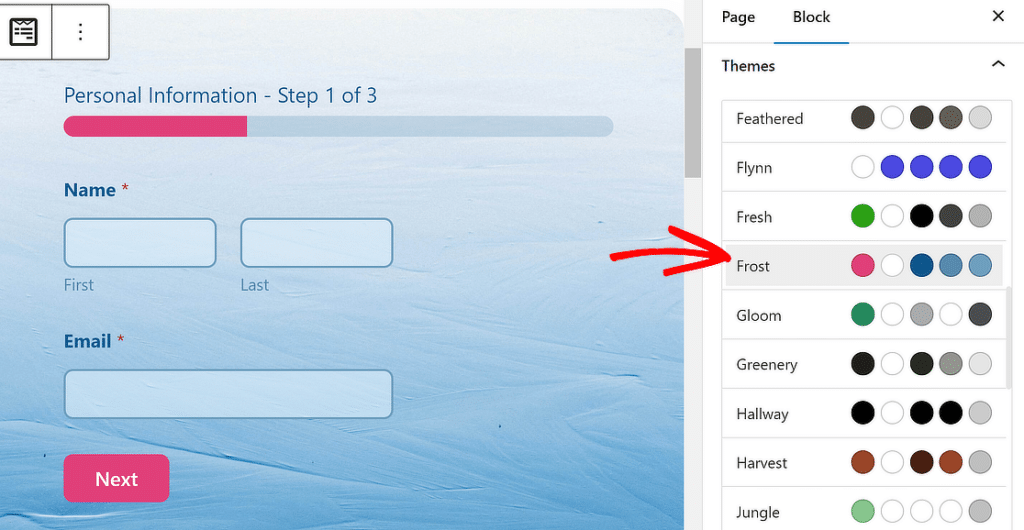
他のテーマも自由に試してみてください。直接試すのが好きなら、手動でフォームのさまざまな要素をより正確にカスタマイズすることもできます。
すべての見た目に満足したら、「公開」をクリックします。Google Driveに接続されたアップロードフォームが完成しました!ユーザーがファイルを送信すると、WordPressのストレージに触れることなく、指定したDriveフォルダに直接送られます。
WordPress Google Drive アップロードフォームの作成方法に関するFAQ
WordPressのGoogle Driveアップロードフォームの作成は、読者の間で人気のあるトピックです。ここでは、それに関するよくある質問にお答えします:
なぜGoogle Driveのアップロードフォームを作成するのか?
グーグルドライブアップロードフォームは、フォームからのアップロードをいつでも安全に保存できる信頼性を提供します。通常、フォームのアップロードはウェブサイトのサーバーに保存されます。しかし、すべてのアップロードをウェブサイト内に保存すると、すぐに容量が足りなくなってしまいます。
Google Driveとコンタクトフォームを接続すると、アップロードされたファイルのコピーがGoogle Driveにも送信されます。そうすることで、アップロードされたファイルのコピーがあなたのサーバーとGoogle Driveの両方に存在することになります。
Google Driveにアップロードできるフォームを作成するにはどうすればよいですか?
ユーザーがGoogle Driveに直接ファイルをアップロードできるフォームを作成するには、WPFormsとGoogle Drive Addonを使用します。
まず、WPFormsでファイルアップロードフォームを作成し、WPFormsとGoogle Driveを接続します。これにより、フォームから送信されたファイルは自動的にGoogle Driveに送信されます。
WordPressでアップロードフォームを作成するには?
WordPressでアップロードフォームを作成するには、WPFormsプラグインをインストールして有効化します。ドラッグ&ドロップのフォームビルダーを使用して、ファイルアップロードフィールドを追加し、フォームをカスタマイズし、ファイルを受け付けるように設定します。
専用のアドオンを使えば、Google Driveなどのサービスと統合することもできる。同様に、Google Sheetsにエントリーを送信することもできます。
次に、WordPressのタスクを自動化する
フォームを自動で操作するというアイデアがクールだとお考えなら、WordPressの自動化ツールに関するこの記事をぜひご覧ください。
また、寄付を効果的に追跡する方法を探している非営利団体の方には、WPFormsのGoogle Sheetsとの統合を利用した自動寄付トラッカーの作成方法をご紹介します。
WordPressサイトでGoogle Workspaceアプリを使用する他の方法については、WordPress用のトップGoogle Workspaceプラグインのガイドをご覧ください。
WordPressの最大ファイルアップロードサイズを変更するガイドもお読みください。ファイルアップロードフォームを使用する際に便利です。
フォームを作る準備はできましたか?最も簡単なWordPressフォームビルダープラグインで今すぐ始めましょう。WPForms Proにはたくさんの無料テンプレートが含まれており、14日間の返金保証がついています。
この記事がお役に立ちましたら、Facebookや TwitterでWordPressの無料チュートリアルやガイドをフォローしてください。

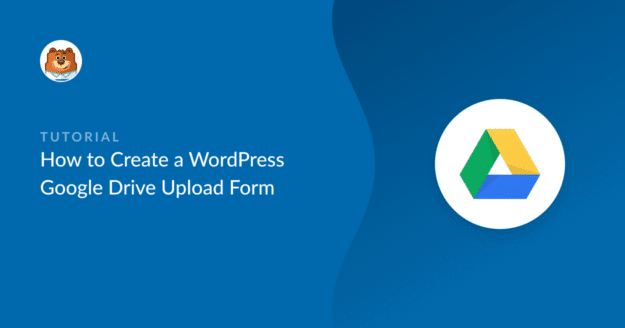


このプロセス全体はエンド・ツー・エンドで暗号化されていますか?Googleドライブに転送される前のファイルはどこに一時的に保存されるのですか?i0.wp.comというサーバーに保存されているようです。このサーバーは何ですか?安全ですか?誰が所有/管理しているのですか?
やあ、ライアン。
お客様のご質問に可能な限り詳しくお答えするため、現在有効なチケットのEメールサポートにて回答させていただきます。
参考になれば幸いだ!
最近、私のフォームがGoogleドライブにファイルを送信しなくなりました。Zapを単独で実行すると問題なく実行され、WPFORMSで最後にアップロードされたファイルをGoogleドライブに配置します。しかし、WPFORMSを経由してZapを実行すると、以下のエラーが表示されます。"必須フィールド "file"(ファイル)がありません。マルチレベルZAPサポートに相談しました。ZAPは、これはWPFORMSの既知の問題であると指摘し、WPFORMSに連絡するよう求めました。どなたか、これが既知の問題なのか、また、誰かがこの問題に取り組んでいるのか教えてください。
エリック、ご迷惑をおかけして申し訳ありません。ご質問にはできるだけ丁寧にお答えし、混乱を避けるようにいたします。
この件に関してさらにお力になれるよう、詳細をお聞かせ願えますか?
ありがとう。
ユーザー側からそのファイルを見るには?
アルジュナンさん、ご迷惑をおかけして申し訳ありません。可能な限りしっかりとお答えし、混乱を避けるためです。
この件に関してさらにお力になれるよう、詳細を お聞かせいただけますか?
ありがとう。
このソリューションは気に入っているが、私が必要としているものが欠けている。
アップロードフォームにプルダウンを作成し、ユーザーがアップロードするgoogleドライブ内のフォルダを選択できるようにしたいのですが。
例えば、ユーザーが金曜日にプレゼンテーション用のPDFをアップロードする場合、プルダウンから金曜日のフォルダを選択できるようにしたいです。Zapierはこれを可能にしますか?
こんにちは、MJ、
残念ながら、ご指摘のようにドロップダウンで特定のフォルダを選択する機能は内蔵しておりません。そうしていただけると非常に助かります!将来的な機能強化のために、この機能を追加しました。
ありがとう、
サーバーへのファイル保存(およびアップロードサイズの制限)を回避し、代わりにGoogle Driveに直接ファイルを保存するように設定する方法はありますか?
こんにちは、コーディ、
はい、アップロードされたファイルを Google Drive に直接送信するようにフォームを設定することができます。フォームビルダーのアドオン設定で「アップロード後にローカルファイルを削除」オプションを有効にするだけです。これにより、ファイルは接続した Google Drive アカウントにのみ保存されます。詳しくはドキュメントをご覧ください:Google Drive Addon.